反向矩阵是一个复杂的数学概念,要找到哪些在纸张上执行许多困难的操作。但是,Excel程序在较短的时间内且未努力解决此任务。让我们弄清楚如何在一个示例上在几个阶段找到反向矩阵。
我们发现了决定因素的价值
要执行此操作,必须使用MOPRED功能。究竟是如何完成的,请考虑以下示例:
- 我们在任何免费的地方写一个方形矩阵。
- 选择一个免费的单元格,之后我们在行前找到“FX”按钮(“粘贴”按钮),然后单击它LKM。
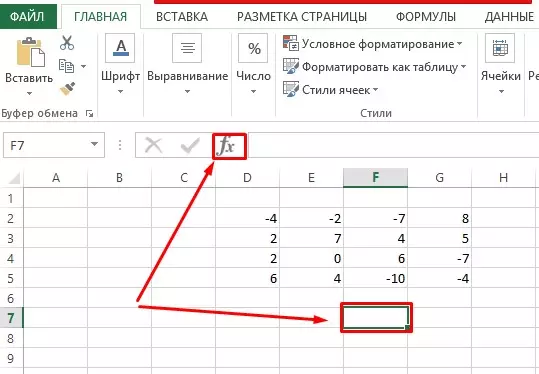
- 一个窗口应该打开,其中在“类别:”停止在“数学”中,下面我们选择了MOPRED功能。我们同意单击“确定”按钮执行的操作。
- 接下来,在打开的窗口中,填充数组的坐标。
- 检查手动或自动输入的数据后,按“确定”。
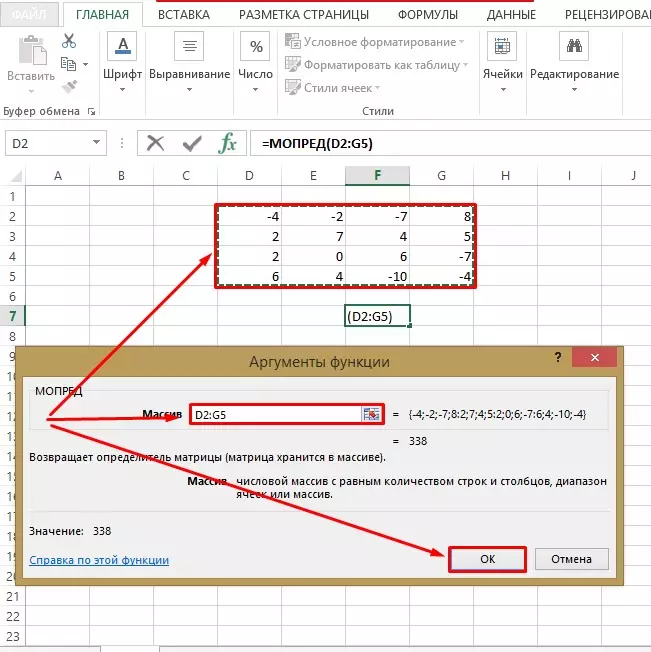
- 在执行所有操作之后,应由矩阵决定簇显示自由小区,所以将需要的值来找到返回矩阵。如在屏幕截图中可以看出,在计算之后,它突破了数字338,因此,因为决定簇不等于0,则存在反向矩阵。
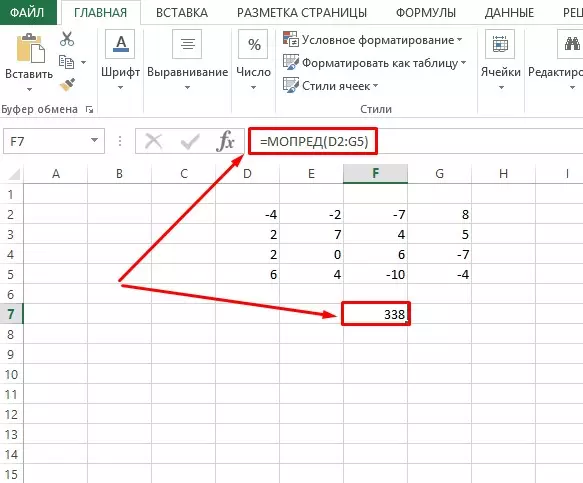
确定返回矩阵值
一旦完成了决定因素的计算,可以移动到返回矩阵的确定:
- 选择反向矩阵的上部元素的位置,打开“插入函数”窗口。
- 我们选择“数学”类别。
- 在自下而上的功能中,它们滚动了列表并停止了黄铜的选择。单击“确定”按钮。
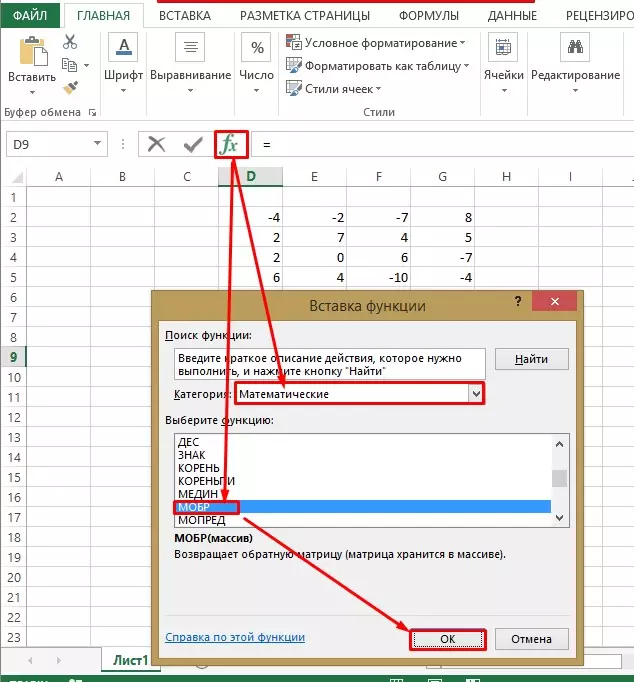
- 当决定因素的值适用于具有方矩阵的阵列的坐标时,类似于先前执行的动作。
- 我们相信所执行的行动的正确性,然后点击“确定”。
- 在未来反向矩阵的所选左上级,结果将出现。
- 要复制用于在其他单元格中查找值的公式,请使用自由选择。为此,关闭LKM,我们伸展到未来反向矩阵的整个区域。
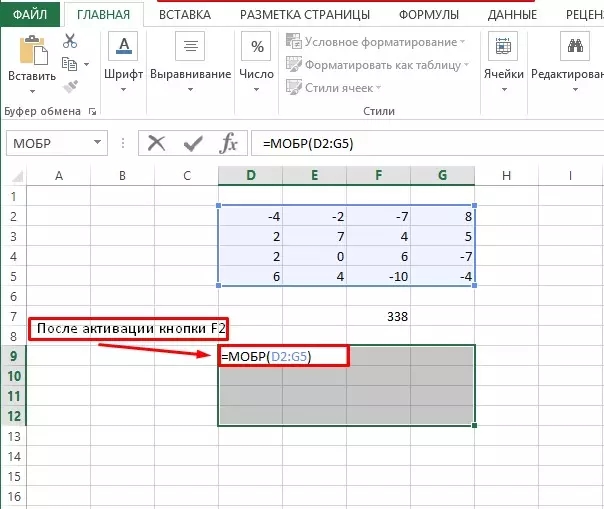
- 单击键盘F2按钮,然后转到“Ctrl + Shift + Enter”组合集。准备好!
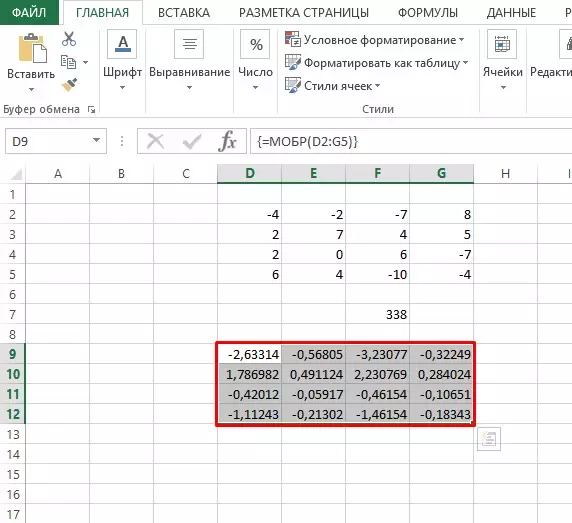
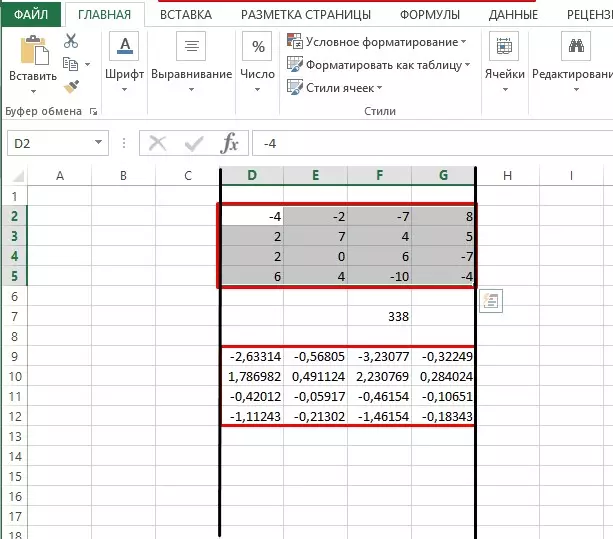
使用回报矩阵的定居点
经济是需要恒定和非常复杂的计算的区域。为了浮雕,使用矩阵计算系统。找到反向矩阵是一种快速处理大量信息,以便最短的时间,其最终结果将以最方便的形式呈现。另一个应用领域是3D图像建模。各种计划都有内置工具,用于执行此类计算,这在很大程度上促进了设计人员在计算中的生产。 3D模型中最受欢迎的节目被认为是指南针3D。
您可以应用逆矩阵计算系统的其他活动区域,但是可以考虑进行矩阵计算的主程序。
结论
发现反向矩阵不能称为与减法,添加或分割相同的常见数学任务,但如果有必要解决它,则可以在Excel表处理器中制造所有操作。如果人类因素倾向于犯错误,计算机程序将提供100%的准确结果。
Excel中的消息反向矩阵。如何在2个阶段找到反向矩阵到Excel首先出现在信息技术中。
